Google Formlar'da Yanıt Doğrulaması Nasıl Kurulur
Google Formlar'ı(Google Forms) kullanarak bir form oluşturduğunuzda , internette formunuzun bağlantısı olan veya formunuzu paylaştığınız herkesten yanıt toplayabilirsiniz.
İnternet üzerinden bu kadar çok insandan bu kadar çok girdi almanın bir yolunun olması faydalı olsa da, bazı sorunları da beraberinde getirebilir. İnsanlar soruları her zaman aynı şekilde yanıtlamazlar, bu da sizi, çözmesi zor, karmaşık sonuçlarla baş başa bırakabilir.

İşleri kolaylaştırmak için Google Formlarınızda(Google Forms) yanıt doğrulamasını ayarlamak akıllıca olacaktır . Bu, formu dolduran insanları, sorularınızı ihtiyaç duyduğunuz şekilde yanıtlamaya zorlayacaktır.
Google Form Öğeleri Ekleme
Google Formlar'ı kullanarak tüm çevrimiçi anketleri oluşturabilir(create entire online surveys using Google Forms) ve hatta bunları web sitenize yerleştirebilirsiniz(embed them on your website) .
Bir Google Formu(Google Form) oluşturma süreci, öğeleri birbiri ardına birleştirmeyi gerektirir.
Bunu, Google hesabınıza giriş yaparak ve (Google)Google Formlar sayfasına(Google Forms page) giderek yapın . Boş bir form veya form şablonu başlatın ve ilk formunuzu oluşturmaya başlamaya hazırsınız.
+ simgesini seçip formunuza ne tür bir öğe eklemek istediğinizi seçerek her seferinde bir öğe ekleyebilirsiniz.

Google Formlar'da(Google Forms) yanıt doğrulamayı kullanma becerisiyle birlikte gelen üç tür soru vardır .
- Kısa cevap(Short answer) : Tek satır cevaplar
- Paragraf(Paragraph) : Çok satırlı cevaplar
- Onay kutuları(Checkboxes) : Çoktan seçmeli seçimler
Bu soruların her birinin ayarlayabileceğiniz kendi doğrulamaları vardır.
Kısa Cevap Yanıt Doğrulaması
Google Formunuza(Google Form) yanıt olarak kısa bir cevaba ihtiyacınız olduğunda , doğrulamayı eklemek için o öğenin sağ alt köşesindeki üç noktayı seçebilirsiniz. Bunu yapmak için (Just)Tepki doğrulamasını(Response validation) seçmeniz yeterlidir .

Kullanabileceğiniz çeşitli doğrulama seçeneklerini görmek için Sayı'nın(Number) yanındaki açılır menüyü seçin .

Kullanıcılarınızın nasıl yanıt vermesini istediğinize bağlı olarak, bu seçeneklerden herhangi birine göre yanıtlarını sınırlayabilirsiniz.
Her biri şu şekilde çalışır:
- Sayı(Number) : Bir sayı girişini belirli bir aralıkla sınırlandırın.
- Metin(Text) : Cevabın belirli bir metin içerdiğinden emin olun.
- Uzunluk(Length) : Cevabı maksimum karakter sayısıyla sınırlayın.
- Normal ifade(Regular expression) : Cevabın en azından kısmen metin içerdiğinden emin olun.
Google Formlar'da(Google Forms) bu yanıt doğrulama seçeneklerinden herhangi birini seçtiğinizde , kullanıcıların yararına açıklayıcı bir cümlede açıklanan doğrulama sınırlarını göreceksiniz.

Yalnızca istediğiniz doğrulama parametrelerini tanımlayın ve hata metnini eklemeyi unutmayın, böylece kullanıcı belirttiğiniz aralığın dışında bir şey yazarsa doğru yanıt mesajını görür.
Kısa yanıtları sınırlamak, "yaş" veya "yıl" gibi verilere ihtiyacınız olduğunda ve kullanıcının yanlışlıkla hiçbir anlam ifade etmeyen bir değer girmesini önlemek istediğinizde yararlıdır. Bu şekilde, Google Formlar'daki(Google Forms) yanıt doğrulama, anlamlı olmayan bir şey girdiklerinde kullanıcıları otomatik olarak kontrol edip uyarmanın harika bir yoludur.
Paragraf Yanıt Doğrulaması
Google Formlar'da(Google Forms) paragraf yanıtı doğrulamasını kullanmak istiyorsanız , formunuza bir paragraf öğesi eklemeniz yeterlidir. Ardından sağ alt köşedeki üç nokta simgesini seçin ve Yanıt doğrulama'yı(Response validation) seçin .
Şimdi Uzunluk(Length) öğesinin yanındaki açılır oku seçtiğinizde, yalnızca iki yanıt doğrulama seçeneği olduğunu göreceksiniz.
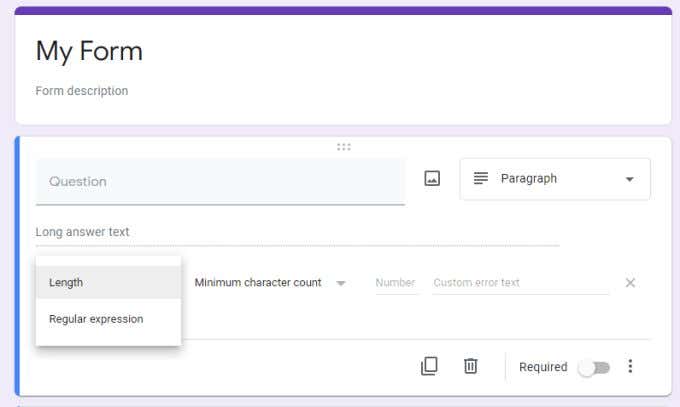
Bunun nedeni, paragraf form öğesi için yalnızca bu iki parametreyi sınırlamanın mantıklı olmasıdır. Bunlar şunları içerir:
- Uzunluk(Length) : Girilen paragrafın toplam uzunluğunu belirli bir sınırın altında veya üzerinde tutun. Bu, form kullanıcılarının paragraf alanına kitabın tamamını girmesini önlemenin iyi bir yoludur.
- Normal ifade(Regular expression) : Kullanıcının girdiği bilgilerin belirli kelimeler veya ifadeler içerdiğinden veya içermediğinden emin olun.
Kullanıcının(Remember) paragraf öğesine metin girmesini istiyorsanız, Gerekli(Required) geçiş anahtarını etkinleştirdiğinizden emin olun.
Bunun gibi paragraf girişlerini sınırlamak, yalnızca aşırı uzun yanıtları engellemekle kalmaz, aynı zamanda normal ifade doğrulaması, kullanıcının sorulan soruyu yanıtlamasını sağlamaya yardımcı olabilir.
Onay Kutuları Yanıt Doğrulama
Onay kutusu(Checkbox) form öğelerinin ayrıca kendi farklı yanıt doğrulama seçenekleri vardır. Yukarıdaki diğer form öğeleri gibi, bir Onay Kutuları(Checkboxes) öğesi ekleyin ve ardından kutunun sağ alt köşesindeki üç nokta simgesini seçin.
Onay Kutuları(Checkboxes) öğesi için tüm yanıt doğrulama seçeneklerini görmek için En azından(Select at least) seç'in yanındaki açılır oku seçin.

Gördüğünüz gibi, onay kutuları form öğesinin doğrulama seçenekleri basittir. Bunlar şunları içerir:
- En azını seç(Select at least) : Kullanıcının, kendileri için listelediğiniz onay kutusu seçeneklerinden en az belirli bir sayısını seçmesini isteyin.
- En fazla seç(Select at most) : Kullanıcının listelenen onay kutusu seçeneklerinin sabit bir sayısından fazlasını seçmesini sınırlayın.
- Tam olarak seç(Select exactly) : Kullanıcının, listelediğiniz onay kutusu seçeneklerinin tam sayısını seçmesini isteyin.
Onay kutusu(Checkbox) yanıt doğrulaması, kullanıcıların yanıtları atlamamasını veya mantıklı olmayan sınırlı yanıtlar vermemesini sağlar. Örneğin, onlardan bir listeden 10 tercihten 4'ünü seçmelerini istiyorsanız ve onlar sadece 2'yi seçtiyse, onları doğru sayıda onay kutusunu seçmeyi unuttukları konusunda uyardığınızdan emin olmak istersiniz.
Google Formlar'da(Google Forms) Yanıt Doğrulamayı(Validation) Kullanmalı mısınız?
Google Formlar'da(Google Forms) yukarıdaki seçeneklerden birini her kullandığınızda yanıt doğrulamayı kullanmak zorunda değilsiniz , ancak kullanıcılarınızın formla ilgili sorularınızın sınırlarını aşmasını engellemeniz gerektiğinde kullanılabilir.
Google Formlar'da(Google Forms) yanıt doğrulamayı kullanmak , formunuzu doldurmayı aşırı derecede zorlaştırabilir, bu nedenle formu dikkatli kullanın. Ancak akıllıca kullanıldığında, formdaki yanıtlarınızda hatalar veya saçma sapan yanıtlar olmamasını sağlamaya yardımcı olabilir.
Related posts
En İyi 10 Google Form Şablonu
SurveyMonkey vs Google Forms: Hangi Better mi?
Google Formları Gider İzleyici Olarak Nasıl Kullanılır?
Google Chrome Çevrimdışı (Bağımsız) Yükleyici Nasıl İndirilir
Google Slaytlara Müzik Nasıl Eklenir
Google Slaytlara Animasyon Nasıl Eklenir?
Google Chrome'da İndirilenler Klasörünün Konumunu Değiştirin
Google Fotoğraflar'da Bulunan Güçlü Fotoğraf Arama Araçları Nasıl Kullanılır
Alan Adınızı Google Sites'a Nasıl Yönlendirirsiniz?
Google E-Tablolarda Satırlarda ve Hücrelerde Yinelenenler Nasıl Bulunur?
Telefonunuzla Google Drive'a Nasıl Tarama Yapılır
Google Analytics, Squarespace'e Nasıl Eklenir?
Google E-Tablolarda If ve Nested If Nasıl Kullanılır
Google Drive “İndirme kotası aşıldı” Hatası Nasıl Düzeltilir
Google Etkin Olmayan Hesap Yöneticisi Nasıl Etkinleştirilir
Sabit Diskinizi Yedeklemek İçin Google Yedekleme ve Senkronizasyon Nasıl Kullanılır
Google'dan Kişisel Verilerinizi Nasıl İndirirsiniz?
Google Dokümanlar'da Belgeyi Sütunlara Bölme
Google Authenticator Erişimi Kaybetmeden Yeni Bir Telefona Nasıl Taşınır?
Google Takvim Outlook ile Nasıl Eşitlenir?
